1、打开亿图图示,进入其主界面;

2、在工程中双击工艺流程图;
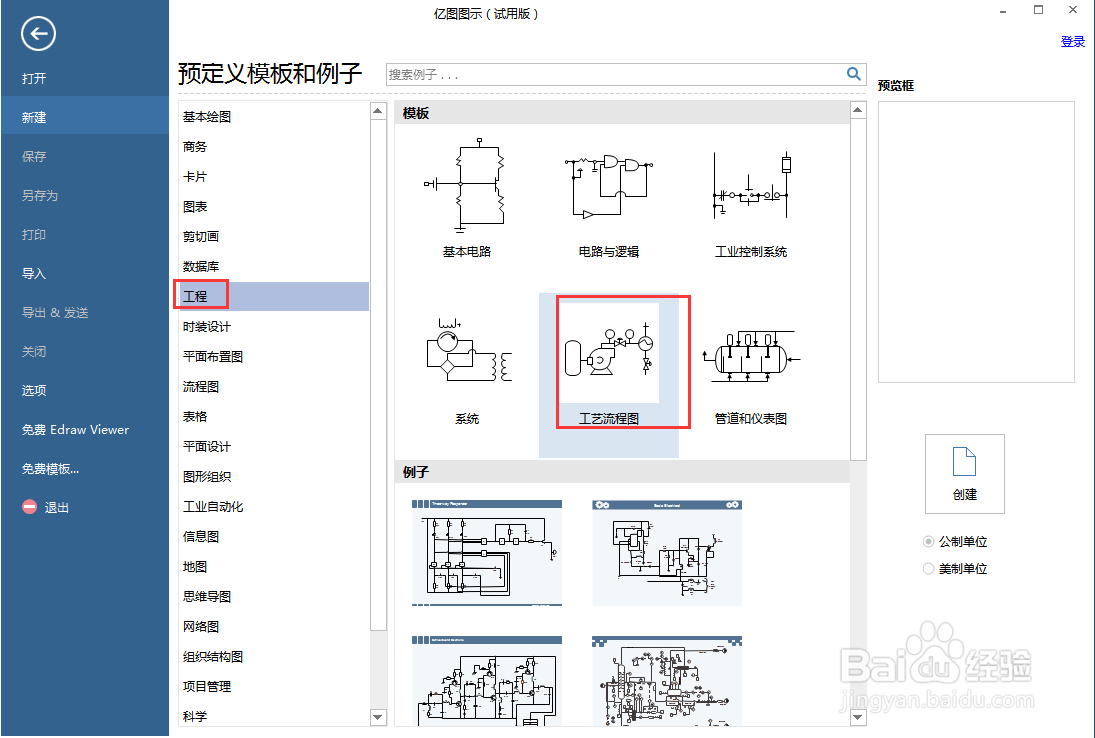
3、点击常用设备符号库;

4、找到并选中双曲线型烟囱图;
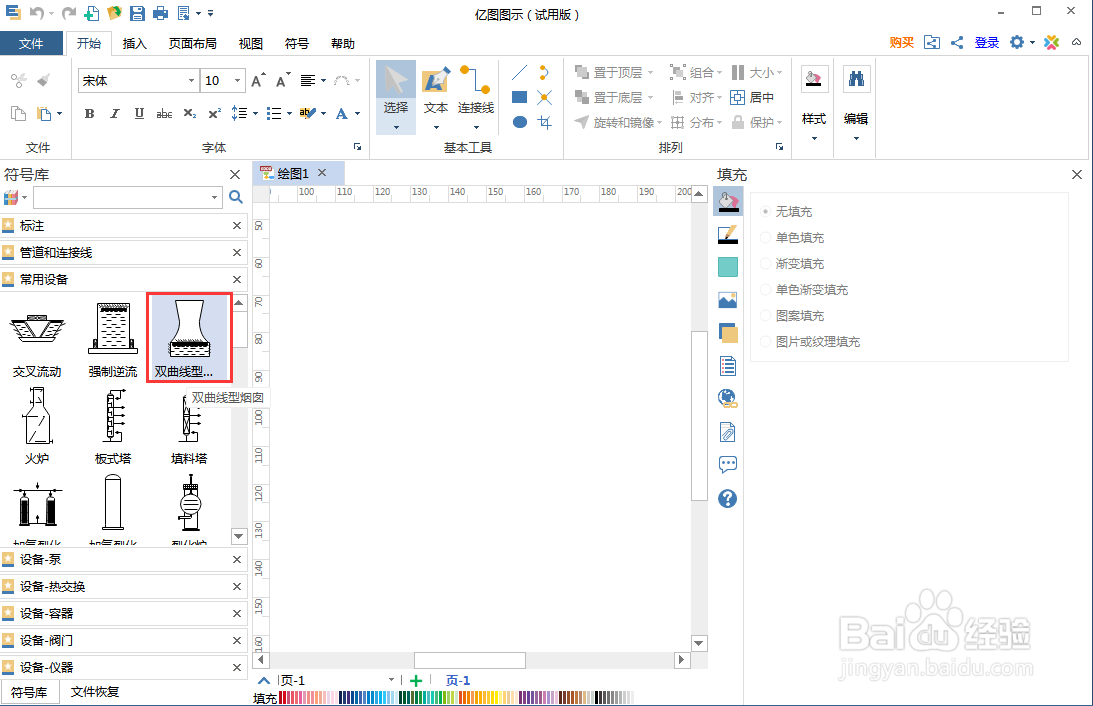
5、用鼠标将它拖放到编辑区中;

6、拖动右下角黄色矩形,调整好其大小;
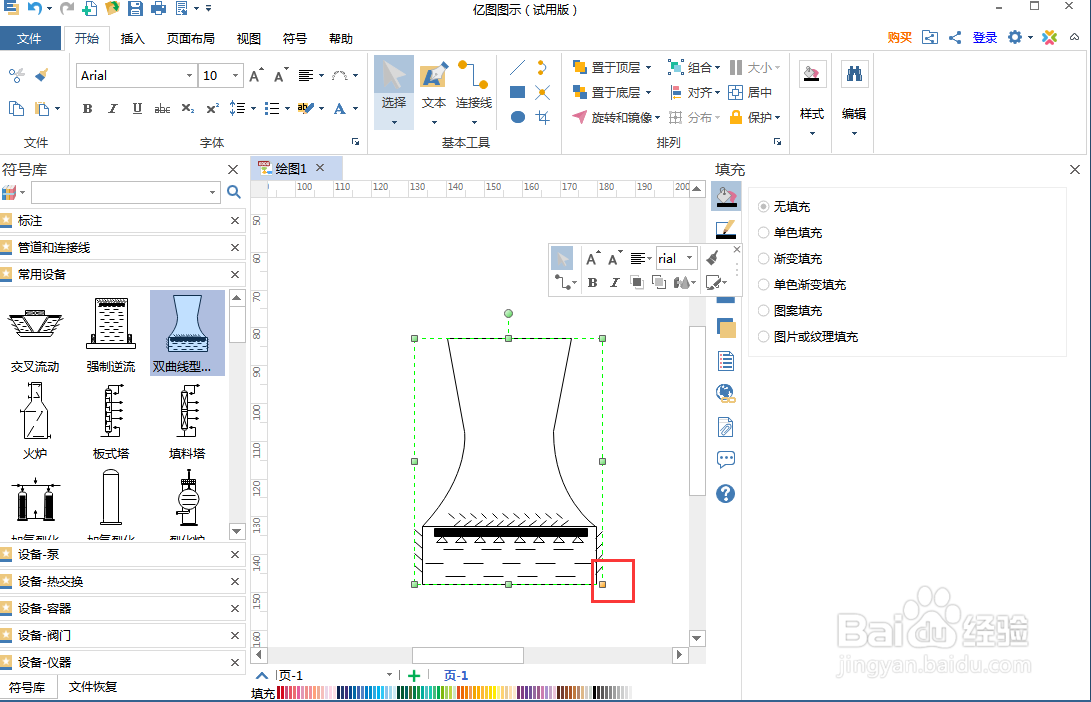
7、我们就创建好了一个双曲线型烟囱图。

时间:2024-10-16 01:45:30
1、打开亿图图示,进入其主界面;

2、在工程中双击工艺流程图;
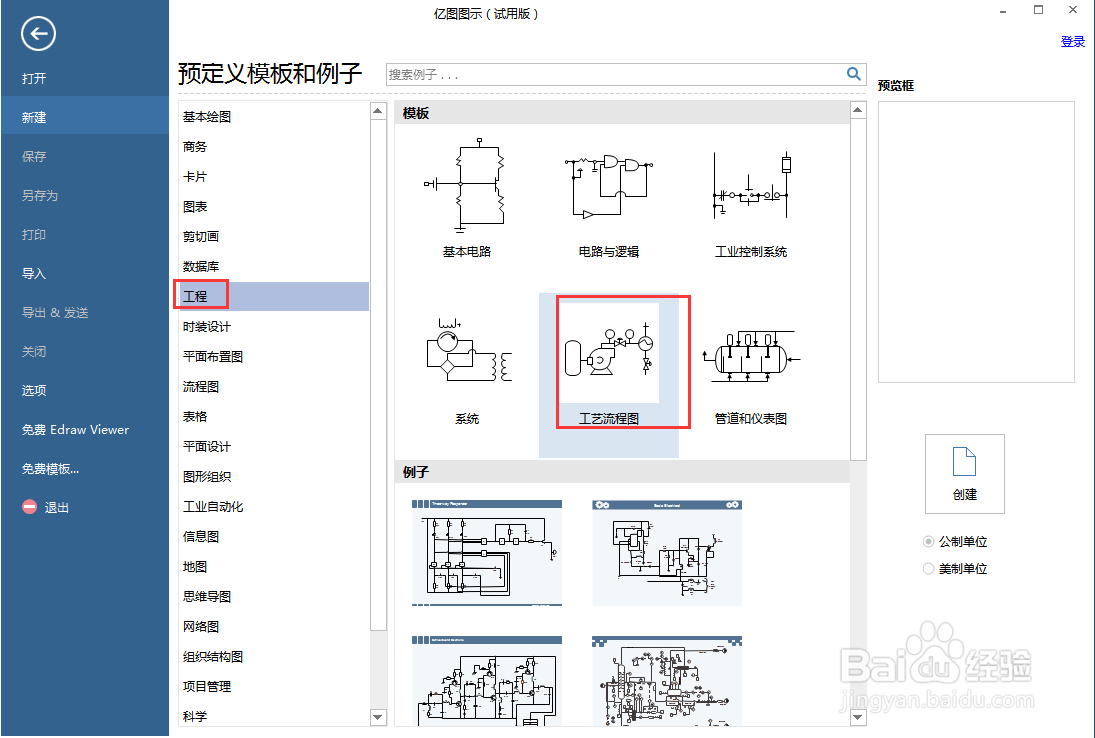
3、点击常用设备符号库;

4、找到并选中双曲线型烟囱图;
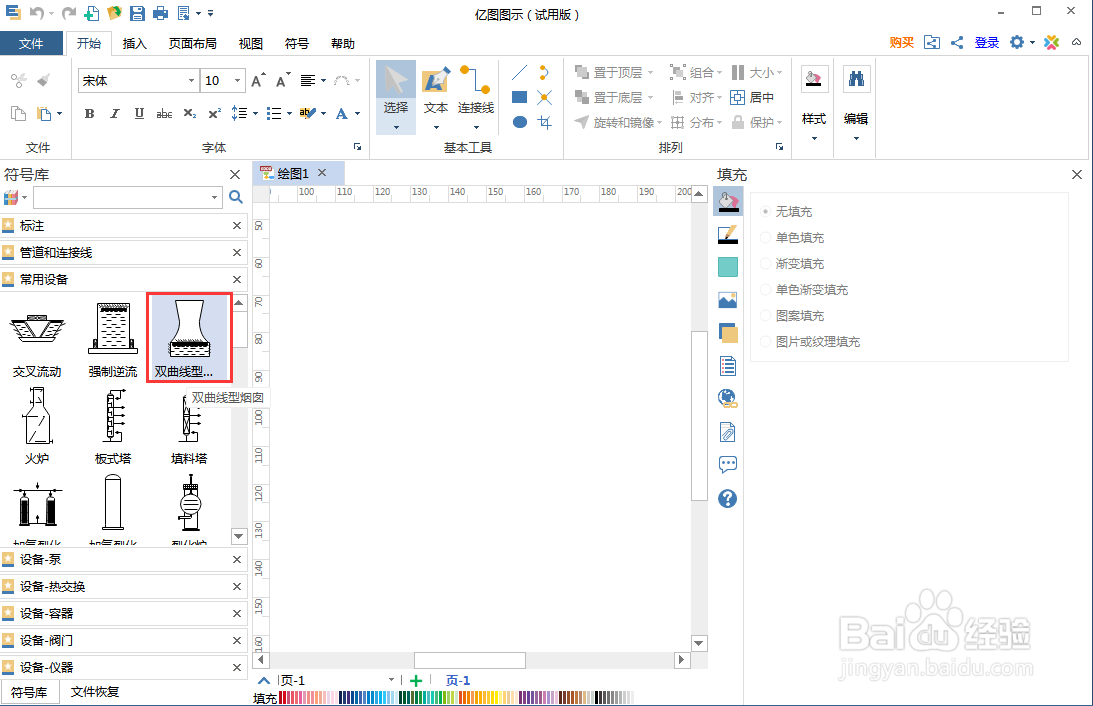
5、用鼠标将它拖放到编辑区中;

6、拖动右下角黄色矩形,调整好其大小;
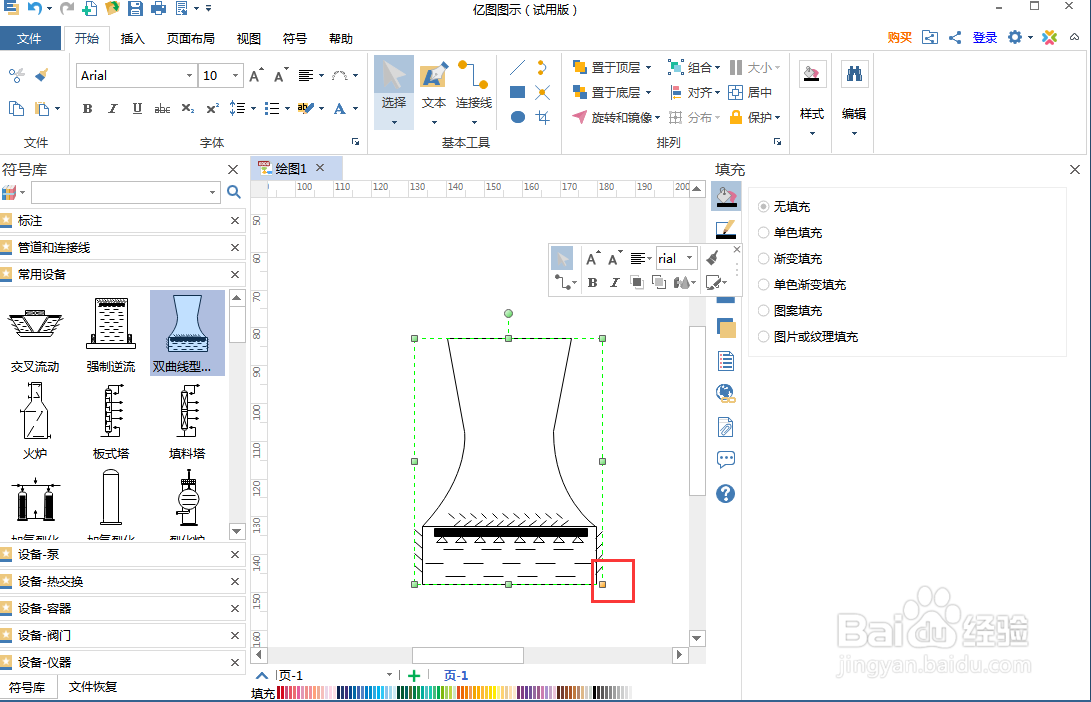
7、我们就创建好了一个双曲线型烟囱图。

